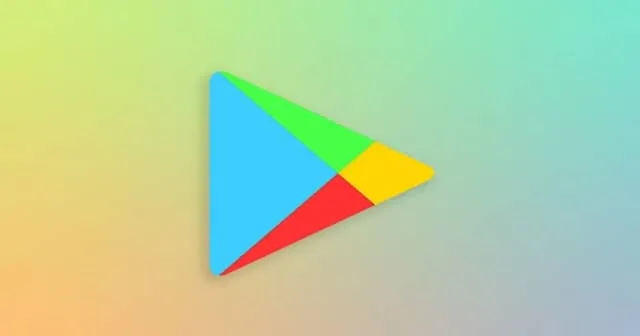
Google Play 商店是在 Android 裝置上下載應用程式的首要線上平台。在 Google Play 商店的應用程式內管理部分中,您可以找到智慧型手機上目前安裝的所有應用程式以及您先前安裝的應用程式。
如果您在 Google Play 商店中找不到已安裝的應用程序,則無需驚慌。我們將引導您找到解決此問題的最有效的解決方案。只需按照下面列出的方法進行操作即可。
修復 Google Play 商店不顯示已安裝應用程式的最佳方法
如果您在 Android 裝置上遇到此問題並且不確定如何解決它,請閱讀下面列出的方法。其中之一可能會對您有所幫助。所有方法都易於實施。
1. 重啟手機
通常,故障排除的第一步是重新啟動設備。如果已安裝的應用程式在 Google Play 商店中不可見,重新啟動手機可能會解決任何臨時故障。如果問題仍然存在,請繼續執行下面提供的其他解決方案。

2.清除Play商店快取
Google Play 商店維護快取資料以縮短載入時間。但是,這些資料有時可能會損壞,從而導致 Play 商店無法正常運作。清除快取是消除此問題的快速有效的方法。
- 導覽至設定 > 應用程式 > 應用程式管理員。
- 向下捲動並選擇Google Play 商店。

- 現在點選「清除資料」選項。

執行此操作後,重新啟動 Google Play 商店以查看問題是否已解決。
3.刪除並重新新增Google帳戶
重新建立您的 Google 帳戶可以透過刷新與 Google 伺服器的連線來幫助解決問題。
- 前往“設定”>“帳戶與同步”。
- 選擇谷歌。

- 點擊底部中央的“更多”按鈕。

- 選擇刪除帳戶。

- 然後,導航回“帳戶和同步”部分,然後按一下“新增帳戶”>“Google”。

重新登入您的 Google 帳戶後,檢查 Play 商店現在是否顯示您已安裝的應用程式。
4. 檢查系統日期和時間
裝置上的日期和時間設定不正確可能會導致 Play 商店無法有效連接到其伺服器,從而導致資訊不完整。若要解決此問題,請按照以下步驟檢查您的日期和時間設定:
- 開啟“設定”並蒐索“日期和時間”。
- 選擇日期和時間選項 > 自動日期和時間切換按鈕。

5.更新Google Play商店
Play 商店通常會在背景自動更新。但是,如果需要,您可以手動檢查並更新它。
- 開啟手機上的Play 商店應用程式,然後點擊右上角的個人資料照片。

- 導航至Play 商店設定。

- 點擊關於選項 > 更新 Play 商店。

6.重置Google Play服務
Google Play 服務在背景執行,以確保您的裝置保持最新功能和安全修補程式的更新。如果發生故障,可能會影響其他應用程式。重置 Google Play 服務可能有助於解決此問題。
- 導航至“設定”>“應用程式管理員”。
- 向下捲動並找到Google Play Services,然後點擊它。

- 選擇清除資料選項。

我們希望這篇文章可以幫助您解決這個問題。如果您還有任何其他問題或建議,請隨時在下面發表評論。此外,請在評論部分告訴我們哪種方法成功解決了您的問題。




發佈留言